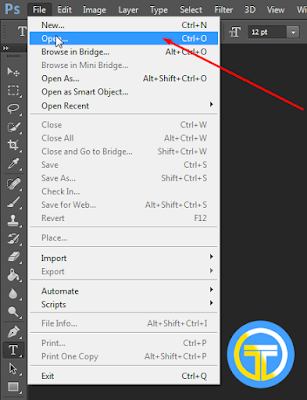Hallo World!
Tutorials-Essentials. Menggunakan Adobe Photoshop bagi pemula memang tidak mudah, ada banyak Menu, Sub Menu, Filter, Tool Bar, dan masih banyak lainnya yang terdapat didalam Photoshop. Artikel kali ini kita akan membahas bagaimana cara menggabungkan gambar satu dengan gambar lainnya agar kedua gambar menjadi satu File.
Untuk menggabungkannya kita akan menggunakan menu file "Place" yang dalam bahasa inggrisnya adalah Tempat. Istilah Place pada Photoshop adalah menempatkan gambar satu dengan gambar lainnya.
Lalu, Sudah Pahamkah Anda Mengenai Apa itu PLACE dan Kegunaannya?
Adapun Pengertian dan Kegunaan Place, namun tak lupa juga Tutorials-Essentials memberi cara bagaimana menggunakan Place tersebut dengan mudah dan benar. Untuk itu anda simak langkah-langkah menggabungkan (menempatkan) gambar satu dengan gambar lainnya dengan menggunakan Place berikut ini :
- Open File gambar/foto anda dengan cara klik Menu File yang ada di pojok kiri atas layar anda didalam Photoshop.
Seperti pada gambar diatas bahwa ukuran tidak akan mencukupi gambar/file yang akan di Place, untuk itu silahkan anda tujukan kursor anda ke Tool Bar Crop Tool (lihat pada tanda panah)
- Setelah anda berada di Tool Bar Crop Tool maka tarik atau naikan Crop Tool seperti contoh gambar dibawah ini :
Padda gambar diatas Tanda panah merah menunjukan bahwa anda telah mengubah ukuran yang tadinya hanya bebrbentuk kotak menjadi persegi panjang, agar mendapatkan ukuran gambar.sesuai keinginan anda , lalu enter.
- Geser Kursor anda ke Menu File, Lalu Klik Place tepat berada di bawah Menu/File.
- Klik pada bagian Place seperti contoh gambar diatas
- Pilih gambar/foto sesuai keinginan.
- dan, Terakhir pilh gambar yang anda ingin gabungkan didalam Photoshop.
Nah, Mudah bukan, itulah sebagian cara menggabungkan gambar/foto menjadi satu File didalam Photoshop.